Transition
자바스크립트의 클릭 이벤트를 사용해서 클릭한 위치를 확인할 수 있다.
window.addEventListener("click", function (e) {
console.log(e.clientX, e.clientY);
});
클릭한 위치에 동그란 오브젝트를 이동시키는 애니메이션을 만들려면 어떻게 해야할까?
우선 동그란 오브젝트를 먼저 만들어주자면 다음과 같이 만들 수 있다.
<!DOCTYPE html>
<html lang="en">
<head>
<meta charset="UTF-8" />
<meta name="viewport" content="width=device-width, initial-scale=1.0" />
<title>Event</title>
<style>
.ball {
position: absolute;
top: 0;
left: 0;
width: 30px;
height: 30px;
border-radius: 50%;
background: red;
transition: 1s;
}
</style>
</head>
<body>
<div class="ball"></div>
<script src="./event1.js"></script>
</body>
</html>너비와 높이가 30px인 붉은 공이다.
그리고 애니메이션이 발생했을 때 진행되는 속도는 1초로 설정해두었다.
const ballElem = document.querySelector(".ball");
window.addEventListener("click", function (e) {
ballElem.style.transform = `translate(${e.clientX}px, ${e.clientY}px)`;
});애니메이션은 자바스크립트로 화면을 클릭했을 때 클릭한 곳의 x축과 y축을 공의 transform을 통해서 설정해주었다.

생각했던 애니메이션이 동작하는 것을 확인할 수 있다. 하지만 한가지 공의 중심이 마우스 포인트가 아니라
좌측 상단을 기준으로 애니메이션이 동작한다.
이것을 해결하기 위해서 tranform 값을 수정해주면 된다.
window.addEventListener("click", function (e) {
ballElem.style.transform = `translate(${e.clientX - 15}px, ${
e.clientY - 15
}px)`;
});오브젝트의 크기가 30px * 30px이기 때문에 절반인 15px을 빼주면 가운데로 포커스가 잡힌다.
이벤트 중에는 재밋는 이벤트가 있는데, transitionend라는 이벤트다.
이름 그대로 transition 이벤트가 끝났을 때 발동하는 이벤트이다. 반대인 transitionstart도 있다.
...
.end {
background: blue;
}
...
## ===
ballElem.addEventListener("transitionend", function (e) {
ballElem.classList.add("end");
});transition 이벤트가 끝날 때 오브젝트에 end 클래스를 주게 설정했다.

이벤트 객체에는 알아두면 의미있는 속성이 있는데, propertyName과 elapsedTime 속성이다.
propertyName은 해당 이벤트가 발생한 원인이 되는 요소를 반환한다.

transform과 background-color를 확인할 수 있는데, 오브젝트를 이동시키는 click 이벤트와 transitionend 이벤트를 통해서 오브젝트의 색상을 변경하는 이벤트에서 각각 호출되는 것을 확인할 수 있다.
elapsedTime은 해당 요소에서 설정된 transition-delay를 나타낸다. css를 통해 transition: 1s를 설정했기 때문에 1이 반환된다.
Animation
<!DOCTYPE html>
<html lang="en">
<head>
// ...
<style>
@keyframes ball-ani {
from {
transform: translate(0, 0);
}
to {
transform: translate(200px, 200px);
}
}
.ball {
position: absolute;
top: 0;
left: 0;
width: 30px;
height: 30px;
border-radius: 50%;
background: red;
animation: ball-ani 1s 3;
}
.end {
background: blue;
}
</style>
</head>
// ...
</html>애니메이션 ball-ani를 만들고 오브젝트에게 0,0 위치에서 200px, 200px 위치로 이동시키는 애니메이션을 1초동안 실행하고 3번 반복하도록 값을 줬다.
transition과 마찬가지고 animation도 시작할 때와 종료될 때 이벤트를 줄 수 있다.
const ballElem = document.querySelector(".ball");
ballElem.addEventListener("animationend", function (e) {
ballElem.classList.add("end");
});사용 방법도 유사하다. 뒤에 end 또는 start를 넣어주면 애니메이션이 종료 & 시작될 때 호출된다.
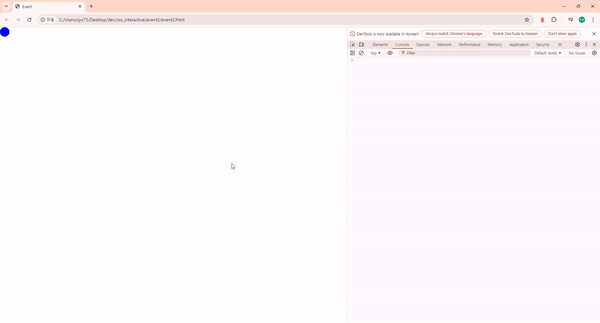
3번 애니메이션이 반복하고 오브젝트의 색상이 파란색으로 변경되는 것을 확인할 수 있다.
애니메이션은 추가적으로 이벤트가 하나 더 있는데, animationiteration이라는 이벤트이다.
ballElem.addEventListener("animationiteration", function (e) {
console.log("반복중");
});이름을 보면 알 수 있듯, 애니메이션이 반복될 때 호출되는 이벤트이다.
앞서 css를 통해 애니메이션이 3번 반복되도록 설정했기 때문에 반복이 될 때마다 콘솔에 찍히는 것을 확인할 수 있다.
3번 실행되기 때문에 콘솔은 반복을 하는 시점인 2번째부터 콘솔이 찍혀서 총 2개의 콘솔이 나온다.
이처럼 transition과 animation은 단순 사용하는 것이 아닌 사용 전 후에 이벤트를 통해서 컨트롤이 가능하기 때문에 더 다양한 이펙트를 만들 수 있다.
'JavaScript' 카테고리의 다른 글
| Scope Chain과 Closure, HOF (2) | 2024.10.16 |
|---|---|
| RequestAnimationFrame (6) | 2024.10.12 |
| 스크롤 위치에 따른 오브젝트 조작 (1) | 2024.09.29 |
| 얕은 복사 & 깊은 복사 (4) | 2024.09.25 |
| Object (1) | 2024.09.21 |
